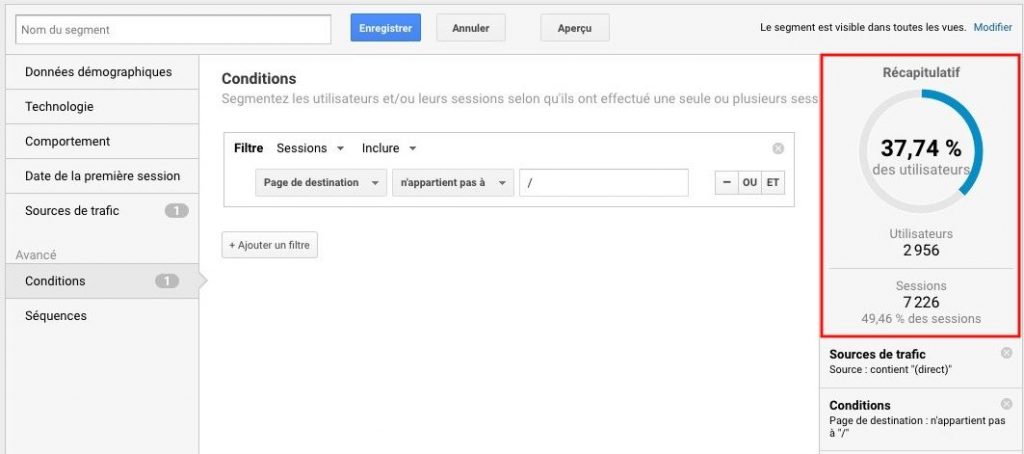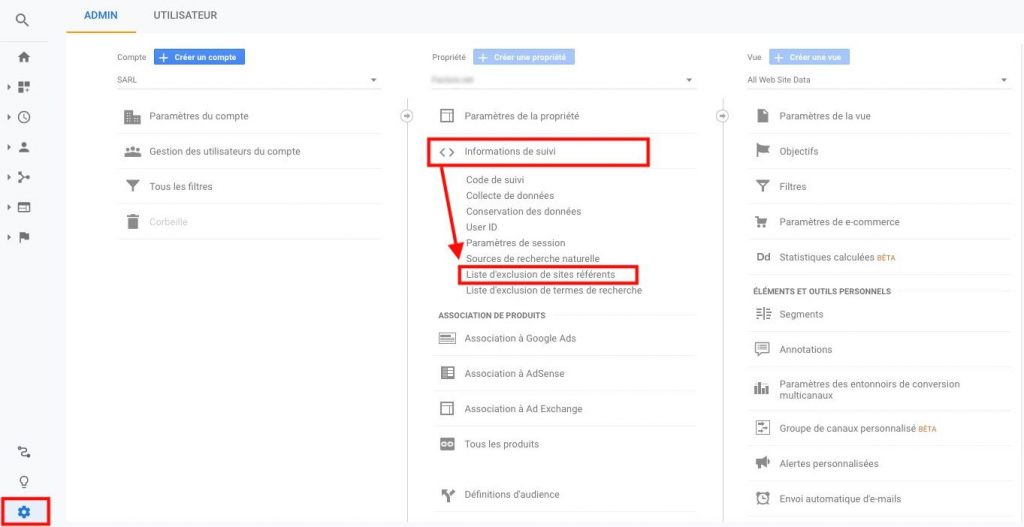Google Analytics est l’une des plates-formes les plus populaires (sinon la plus populaire) pour surveiller la performance des sites. Cet outil peut de fait fournir des tonnes d’informations précieuses et est considéré par de nombreux SEO et propriétaires de sites comme un outil indispensable.
Mais vous avez peut-être remarqué que certaines de vos données Google Analytics ne sont pas exactes, ou incohérentes : vous voyez un changement soudain et injustifié dans le comportement des utilisateurs, ou avez remarqué des différences majeures après une refonte, ou encore trouvé des informations inexplicables dans un rapport ? Il y a peut-être des raisons à ces problèmes, que vous pouvez peut-être corriger.
En fait ces raisons se divisent en deux grandes catégories :
- Problèmes que vous pouvez corriger (ce dont on va parler)
- Problèmes que vous ne pouvez pas résoudre
Certains des problèmes sont inévitables parce que vous n’avez aucun contrôle sur eux. Heureusement, il y a aussi beaucoup de choses que vous pouvez corriger. C’est très important car si vous utilisez vos données Analytics pour améliorer les performances de votre site, il faut que vous basiez vos décisions sur des informations exactes : à l’inverse si vos données sont truffées de données incorrectes, vous pouvez tout aussi bien agir au doigt mouillé ! En fait, prendre des décisions basées sur des données erronées est même pire que de jouer aux devinettes, car cela vous donne un faux sentiment de confiance dans vos décisions.
Avant de commencer, nous allons nous intéresser au Dark Trafic.
À lire aussi : Comment supprimer le Referrer spam de vos données Google Analytics
Qu’est-ce que le Dark Trafic ?
Si vous avez passé beaucoup de temps dans Analytics, vous connaissez le concept de « trafic direct ».
Il s’agit de visiteurs qui tapent votre URL directement dans leur navigateur, puis naviguent directement sur votre site. En théorie ! Car en réalité, ce n’est pas toujours le cas.
Par exemple, il est tout à fait logique que certains utilisateurs tombent directement sur votre page d’accueil. Votre nom de domaine est probablement court, il est donc facile à retenir et à taper dans la barre d’adresse.
Pourtant si vous consultez votre rapport de trafic direct (en naviguant vers Acquisition > Tout le trafic > Canaux, puis en sélectionnant « Direct »), vous remarquerez qu’une partie de votre trafic « direct » arrive sur beaucoup d’autres pages. Dans certains cas, cela a du sens, en particulier pour les pages dont les URL sont relativement courtes, comme disons https://votredomaine.tld/blog
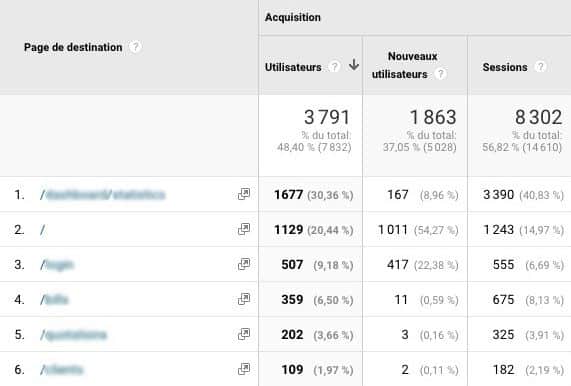
En revanche, il est très peu probable que des pages profondes – aux URLs longues – attirent un trafic direct, n’est-ce pas ? Nous allons donc commencer par essayer de rendre les données de trafic direct un peu plus précises.
Le plus simple pour cela est de créer un segment pour isoler le dark trafic dans votre rapport Google Analytics. Ce segment montrera le trafic qui est signalé comme direct, mais qui arrive sur des pages profondes de votre site – et qui n’est donc pas réellement direct.
Tout d’abord, accédez à votre rapport d’aperçu de l’audience. Ensuite, cliquez sur « Ajouter un segment ». Sélectionnez l’onglet « Sources de trafic » et choisir (direct).
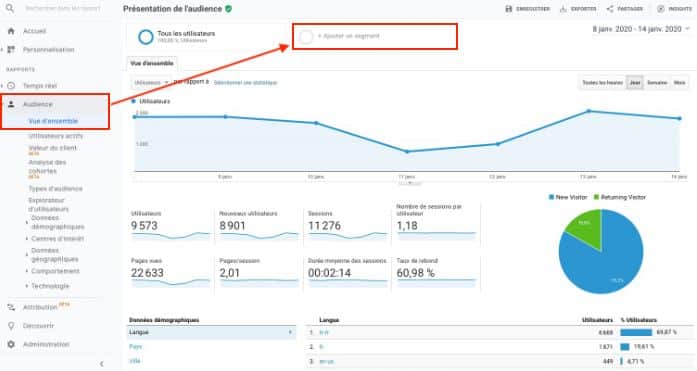
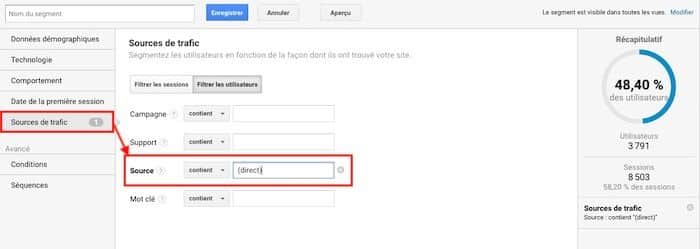
A partir de là, vous allez ajouter un filtre pour exclure les pages vers lesquelles les utilisateurs peuvent arriver directement.
Sélectionnez l’onglet « Conditions » et choisissez l’option « Page de destination ». Ensuite, sélectionnez « n’appartient pas à » et entrez une barre oblique (« / ») dans le champ.
De cette façon, votre segment n’inclura que les utilisateurs qui arrivent sur des pages autres que votre page d’accueil. S’il y a d’autres pages sur votre site vers lesquelles vous vous attendez à ce que les visiteurs naviguent directement, vous pouvez les ajouter également (comme /blog, ou /contact).
Si vous utilisez des noms de pages faciles à mémoriser dans vos campagnes publicitaires hors ligne (comme « votredomaine.com/radio » ou « votredomaine.com/soldes »), vous pouvez aussi filtrer ces visites.
A droite de votre écran, vous voyez un résumé du nombre d’utilisateurs qui correspondent aux critères que vous avez définis pour ce segment. Cela peut vous donner une idée générale de la quantité de dark trafic dans vos rapports Analytics.
Bien que vous ne puissiez pas déterminer d’où viennent réellement ces visiteurs et ce trafic, vous allez mieux comprendre combien de vos campagnes et stratégies de marketing numérique n’obtiennent pas le crédit qu’elles méritent en conversions et résultats, une grande partie de ce trafic provenant sans doute de vos campagnes SEO ou hors ligne.
Voici déjà un premier souci réparable et de quoi aborder la suite sur de meilleures bases.
À lire aussi :
Google Analytics : 5 exemples de segments personnalisés à ajouter
Google Analytics : 4 étapes pour créer des segments personnalisés
Sautons maintenant aux 6 problèmes évitables qui pourraient causer des inexactitudes dans vos rapports Google Analytics, et ce que vous pouvez faire pour les corriger.
1. Ne pas taguer correctement les campagnes
Ai-je précisé que tout n’est pas de la faute de Google Analytics ? L’une des principales causes d’inexactitudes est le manque d’informations sur la provenance de vos visiteurs.
Et bien qu’en partie inévitable, vous pouvez résoudre la plupart du problème en ajoutant des informations de suivi aux URLs que vous utilisez dans vos campagnes publicitaires en ligne.
Si vous ne balisez pas vos campagnes, vous manquez une tonne de données utiles dans vos rapports Analytics. Heureusement, le suivi de vos campagnes est beaucoup plus facile qu’il n’y paraît. Il vous suffit d’ajouter des paramètres UTM à vos URLs.
Les paramètres UTM sont des bits de données qui indiquent à Analytics d’où proviennent exactement les utilisateurs qui cliquent sur une URL. Chaque fois que vous lancez une nouvelle campagne, vous devez utiliser le générateur d’URL de Google pour créer une URL traçable.
Disons que vous voulez suivre les visites issues des utilisateurs qui cliquent sur votre signature de courriel. Les clics provenant de courriels ne sont normalement pas suivis, de sorte qu’ils constituent probablement au moins une partie de votre dark trafic.
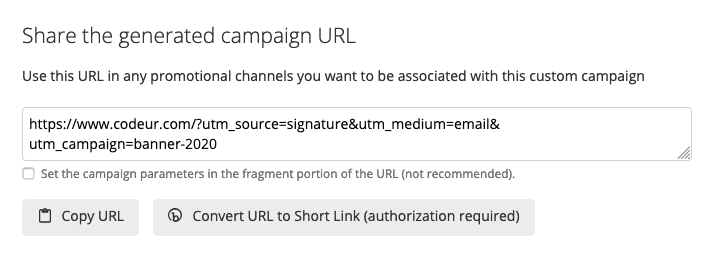
Pour suivre ces clics, vous ajouteriez “email” comme support, et “signature” comme source, et bien sûr vous placeriez ce lien dans votre signature. A chaque fois qu’un utilisateur cliquera sur ce dernier, Analytics enregistrera comment il est arrivé sur votre site. La création d’une URL ne prend que quelques secondes et vous permettra d’éliminer une source de dark trafic, améliorant encore la pertinence de vos rapports.
À lire aussi : Comment tracker une URL avec les UTM Google Analytics ?
2. Code de suivi manquant
Jusqu’à présent, je me suis concentré sur les problèmes qui peuvent affecter la précision des données collectées sur votre trafic. Mais on doit également tenir compte d’un problème qui peut tout bonnement vous empêcher de recueillir des données : l’absence de codes de suivi sur vos pages.
Si vous avez configuré votre compte vous-même, vous avez probablement copié et collé le code Analytics fournit dans celui de votre site. Ce code permet à Analytics d’enregistrer votre trafic et de collecter des données sur vos utilisateurs. Il doit être présent sur chaque page de votre site.
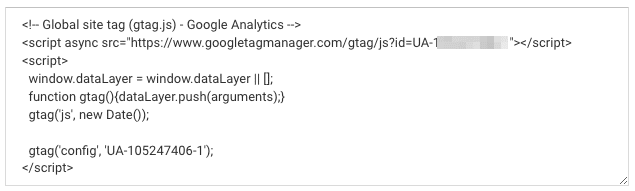
S’il n’est pas inclus dans l’une de vos pages, vous ne collecterez aucune donnée concernant ladite page.
Cette erreur peut se manifester de plusieurs façons. Par exemple, si vous modifiez le code de votre site ou si vous y apportez des modifications majeures, et que votre code saute, vous allez constater une baisse de trafic, les pages qui ne sont plus balisées se soustrayant à vos rapports.
Un code absent d’une page peut également conduire à des auto-référencements.
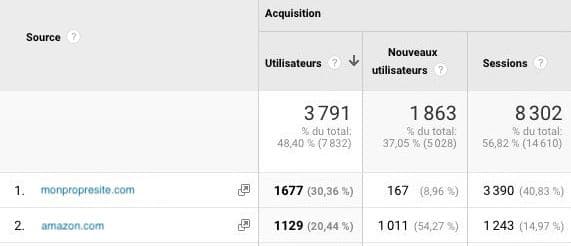
Un auto-référencement est quand votre propre domaine est listé comme une source de trafic vers… votre site. Ce n’est pas censé arriver. Lorsque les utilisateurs naviguent à travers des pages correctement balisées, Analytics peut suivre ce mouvement et vous donner plus d’informations sur vos flux de trafic. Mais lorsqu’un utilisateur passe d’une page sans votre code de suivi à une page qui a le code de suivi, cette première page est enregistrée comme une source de trafic.
Avec pour conséquence de vous empêcher d’accéder à des données précieuses sur la façon dont vos visiteurs naviguent sur votre site. Mais aussi de complètement fausser vos chiffres de trafic !
Heureusement, il s’agit d’un problème relativement simple à régler. Il vous suffit d’inclure votre code de suivi sur chaque page. Mais d’abord, vous devrez déterminer quelles pages sont à l’origine du problème.
Si vous n’avez qu’un site Web de cinq pages, vous pouvez facilement vérifier si le script est présent manuellement. Mais si vous avez des centaines ou des milliers de pages, il est difficile (voire impossible) de vérifier chaque page individuellement.
Heureusement, il existe des outils que vous pouvez utiliser pour vérifier que vos pages sont balisées et trouver celles qui ne le sont pas.
Si vous pensez qu’il manque un code de suivi à certaines de vos pages, mais que vous ne savez pas lesquelles, consultez ce tutoriel de Crazy Egg sur l’utilisation de Screaming Frog pour vous assurer de la présence de votre code Google Analytics sur chaque page.
Le meilleur endroit pour votre code de suivi est dans le fichier d’en-tête qui apparaît déjà sur chacune de vos pages. De cette façon, vous n’avez pas à vous soucier de l’ajouter manuellement. Il se charge de manière asynchrone, inutile de se soucier du temps de chargement des éléments visuels composant vos pages !
À lire aussi : 5 raisons pour installer Google Tag Manager et gagner du temps
3. Plus d’un code de suivi Google Analytics sur la page
On vient de voir que ne pas avoir de code de suivi sur une ou plusieurs pages peut tout gâcher.
D’un autre côté, le fait d’avoir plusieurs codes de suivi sur une même page va aussi mettre le bazar.
Par exemple, disons que vous mettez à jour votre site d’une manière qui a un impact sur une grande partie de vos pages, comme la mise à jour de votre menu principal.
D’un coup vous voyez une augmentation soudaine, à peu près le double, du nombre de pages vues.

Votre mise à jour a-t-elle eu un tel impact sur le trafic de votre site ? Probablement pas.
L’explication la plus probable est que votre code de suivi a été dupliqué sur certaines (ou toutes) vos pages. Chaque script sur votre site enregistre une nouvelle visite, même si ces scripts sont sur la même page. Cela signifie que chaque visiteur d’une page contenant deux scripts enregistrera deux pages vues. Donc, si vous remarquez un pic de trafic rapide et inexplicable, cela pourrait en être la cause.
Des scripts multiples par page peuvent également conduire à des rapports inexacts sur le taux de rebond. C’est parce que lorsque Analytics enregistre les deux scripts en même temps, il voit cela comme un utilisateur se déplaçant entre deux pages sur votre site.
Si vous remarquez que votre taux de rebond chute soudainement à un chiffre qui semble trop beau pour être vrai, c’est probablement le cas.
Donc avant de commencer à célébrer l’augmentation de votre trafic et l’absence de taux de rebond, vérifiez vos pages pour vous assurer qu’elles ne contiennent chacune qu’un seul script de suivi.
4. Suivi incorrect des sous-domaines
Si vous avez des sous-domaines sur votre site, ceux-ci peuvent facilement créer des problèmes dans votre suivi Analytics.
Par exemple, si votre blog est hébergé sur “blog.votredomaine.com”, il pourrait être considéré comme une source de trafic – même s’il fait partie de votre site.
Vous pouvez empêcher vos sous-domaines d’apparaître comme sources en définissant des exclusions dans vos paramètres Google Analytics. Ceci empêchera votre sous-domaine d’apparaître comme une source et Analytics d’enregistrer de manière inexacte les utilisateurs qui passent de votre sous-domaine vers votre site principal comme trafic entrant.
5. Mauvaise configuration des objectifs
Les objectifs sont une partie importante de vos rapports Google Analytics.
Ils vous aident à déterminer la fréquence à laquelle les utilisateurs agissent comme vous le souhaitez sur votre site, comme faire des achats ou remplir un formulaire de contact. Ils vous indiquent également d’où viennent ces utilisateurs et avec quel contenu de votre site ils interagissent avant de passer à l’action.
Ces informations vous donnent une idée de la performance de votre site, ainsi qu’un aperçu de la façon dont vous pouvez améliorer votre taux de conversion.
Par conséquent, il est essentiel que votre compte Analytics assure un suivi précis de chaque conversion sur votre site. Ici encore, si vous remarquez des problèmes dans le suivi de vos objectifs, il faut impérativement y remédier.
Dans la plupart des cas, il est facile de déterminer si vos rapports d’objectifs ne fonctionnent pas correctement car votre compte Analytics n’est pas le seul endroit où vous pouvez voir les informations relatives à la conversion. Par exemple, si un utilisateur soumet un formulaire de contact, ses informations apparaîtront dans votre boîte de réception (ou dans un outil de gestion tiers comme Nutshell ou Salesforce).
Bien que vous ne passiez probablement pas beaucoup de temps à compiler individuellement les soumissions que vous recevez, il est assez facile de savoir si ces soumissions sont reportées avec précision dans Analytics.
Si vous savez que vous avez reçu des soumissions de formulaires, mais que votre rapport de conversion ne les montre pas, c’est clair : il y a un problème avec la configuration de votre objectif.
Si c’est le cas, vous devrez creuser un peu dans votre configuration pour voir ce qui se passe.
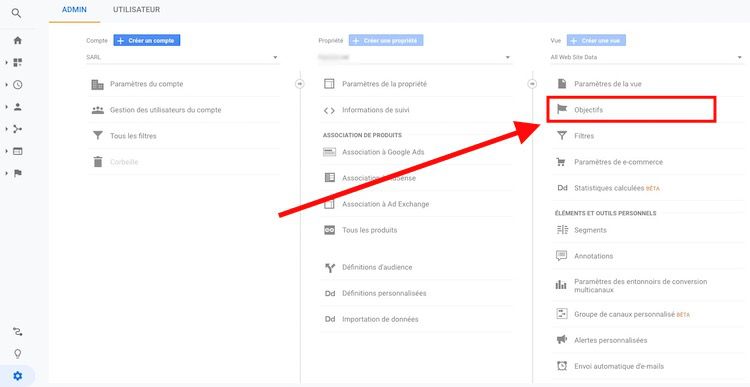
Ouvrez votre onglet Admin, naviguez jusqu’à votre vue et sélectionnez « Objectifs ».
Si l’un de vos objectifs n’affiche aucune conversion, et vous savez que ce n’est pas le cas, vous pouvez suivre l’article de dépannage d’objectif de Google pour identifier et résoudre le problème.
6. Le spam referrer
Enfin, si vous remarquez un bond important dans le trafic de référence, cela pourrait être un bon signe ! Mais avant de s’exciter pour rien, assurez-vous qu’il vient de sites Web légitimes.
Dans de nombreux cas, les pics soudains sont un indicateur de « spam referrer » – ce qui n’est pas valable et peut fausser vos données de reporting.
Si vous n’êtes pas familier avec le concept du « spam referrer », il s’agit essentiellement de faux trafic provenant de robots de sites de spam. Cela signifie que ces pages vues ne proviennent pas de vrais visiteurs. En conséquence, le « spam referrer » peut gonfler le nombre de pages vues artificiellement et vous laisser prendre des actions inutiles.
Vous pouvez voir si votre site est touché en ouvrant votre rapport de référents et en vérifiant si des domaines étranges envoient du trafic sur votre site.
Si vous remarquez des domaines « spammy », regardez le taux de rebond du trafic qu’ils vous envoient. Si c’est 100% ou près de 100%, vous pouvez être sûrs que le trafic de ce domaine est du spam.
Le « trafic » de ces domaines n’est pas réel, il n’ajoute aucune valeur aux rapports Analytics. Si vous constatez un tel problème, il existe plusieurs façons d’y remédier.
Tout d’abord, vous pouvez supprimer le spam de vos rapports existants en configurant un segment personnalisé qui exclut les données des domaines que vous avez identifiés comme spam.
Découvrez comment supprimer le Referrer spam de vos données Google Analytics dans cet article.
Conclusion
De nombreux facteurs jouent un rôle dans l’exactitude de vos rapports analytiques.
Heureusement, vous avez le contrôle sur plusieurs de ces facteurs. Si vous constatez que l’un des éléments énumérés dans cet article a une incidence sur vos rapports, prenez les mesures pour le corriger ou faites appel à un professionnel qui saura y remédier.
Même avec de légères imprécisions, Analytics reste un outil précieux pour tout propriétaire de site. Mais plus vous êtes conscient de ses inexactitudes, et plus votre configuration tiendra compte de celles-ci, plus vous pourrez prendre des décisions éclairées pour améliorer les performances de votre site.
À lire aussi :
Analyser son tunnel de conversion avec Google Analytics
Google Analytics : 7 erreurs importantes faciles à éviter
E-commerce : comment suivre votre activité avec Google Analytics ?